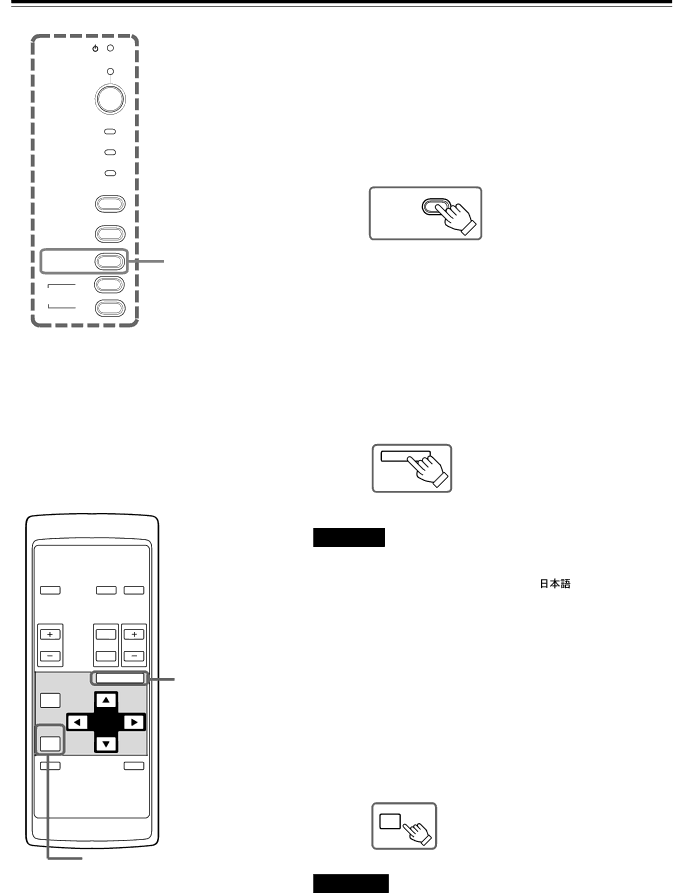
Opérations de base (suite)
■Touches du projecteur
STAND BY
OPERATE
LAMP |
|
TEMP |
|
EMERGENCY |
|
VIDEO |
|
COMPUTER |
|
SETTING | Touche SETTING |
+3
QUICK
ALIGN.
■Pour afficher le menu RÉGLAGE menu
Le menu de réglage est utilisé pour réaliser les ajustements et les réglages de base (TRACK, PHASE, POSITION H., POSITION V., FOCUS, ZOOM et VOLUME) de l’image vidéo projetée après l’installation (connexion) ou après que l’entrée a été changée. Pour l’utilisation du menu de réglage,
•Appuyez sur la touche SETTING du projecteur. Le menu de réglage est affiché sur l’écran.
Projecteur
SETTING
■Pour afficher le menu principal
Le menu principal est utilisé pour ajuster ou régler l’image vidéo projeté, l’état du projecteur, etc. (HORLOGE PIXEL, POSITION, IMAGE, SON, OPTIONS, SOURCE, DECODEUR et LANGUAGE). Pour utiliser le menu principal,
•Appuyez sur la touche MENU/ENTER de la télécommande. Le menu principal apparaît sur l’écran.
Télécommande
MENU/ENTER
■Télécommande
OPERATE | COMPUTER | VIDEO |
| T |
|
VOL. | ZOOM | FOCUS |
| W |
|
PAGE | MENU/ENTER | |
|
| |
BACK |
|
|
PRESET |
|
|
QUICK |
| AV |
ALIGN. |
| MUTING |
Remarque
• Pour changer la langue du menu affiché |
|
Le anglais est réglé quand le projecteur est expédié de l’usine. La langue | |
d’affichage peut être choisie parmi six langues: | (japonais), ENGLISH |
(anglais), DEUTSCH (allemand), ESPAÑOL (espagnol), ITALIANO (italien), | |
et FRANÇAIS. Cependant, certains mots comme “QUICK ALIGNMENT“ sont | |
affichés seulement en anglais. Les pronoms comme l’affichage de la ligne | |
et de la source sont traités de la même façon. |
|
| ■ Pour utiliser la touche PRESET de la télécommande |
Touche MENU/ENTER | La touche PRESET est utilisée pour réaliser les ajustements sur |
| le menu principal ou le menu de réglage. |
| • Pour réinitialiser aux valeurs préréglées en usine unique- |
| ment les réglages choisis, appuyez sur la touche PRESET |
| de la télécommande. |
| Seul le réglage de l’ément choisi est réinitialisé aux valeurs de l’usine. |
Télécommande
PRESET
Touche PRESET
Remarques
•Cette touche ne fonctionne que pour les valeurs numériques. Elle ne fonctionne pas pour commuter entre ON et OFF.
•Pour les éléments tels que HORLOGE PIXEL (TRACK et PHASE), POSI- TION (POSITION H. et POSITION V.), SON (AIGUË et GRAVE), les deux réglages sont réinitialisés en même temps.
30